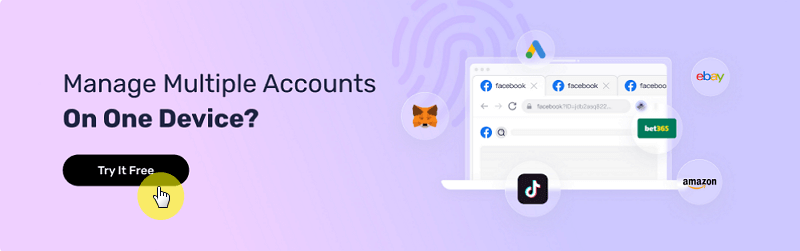Können Sie mehrere Discord-Konten gleichzeitig haben?
Werfen Sie einen kurzen Blick
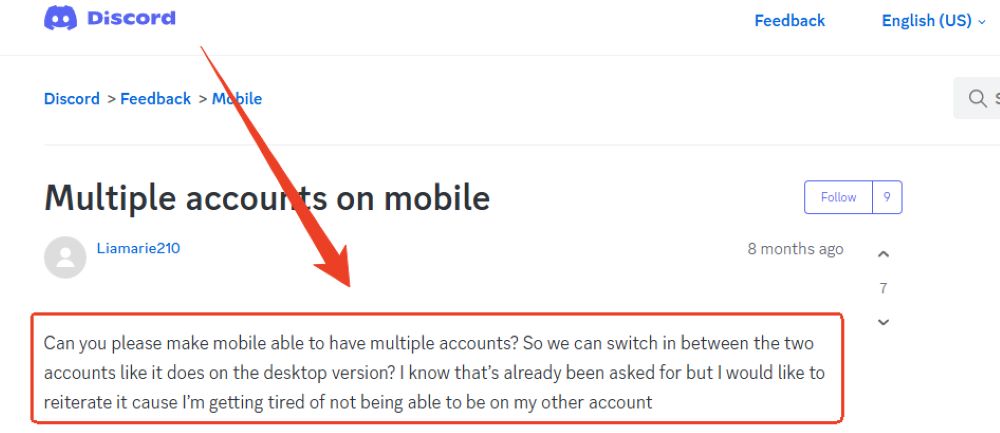
Schließlich ist die Funktion, zwischen mehreren Discord-Konten zu wechseln, äußerst nützlich. Beispielsweise gibt es Unternehmen, die mehrere Discord-Konten für ihre Kunden verwalten müssen.
Aber fehlt Discord wirklich die Funktion zur Verwaltung mehrerer Konten?
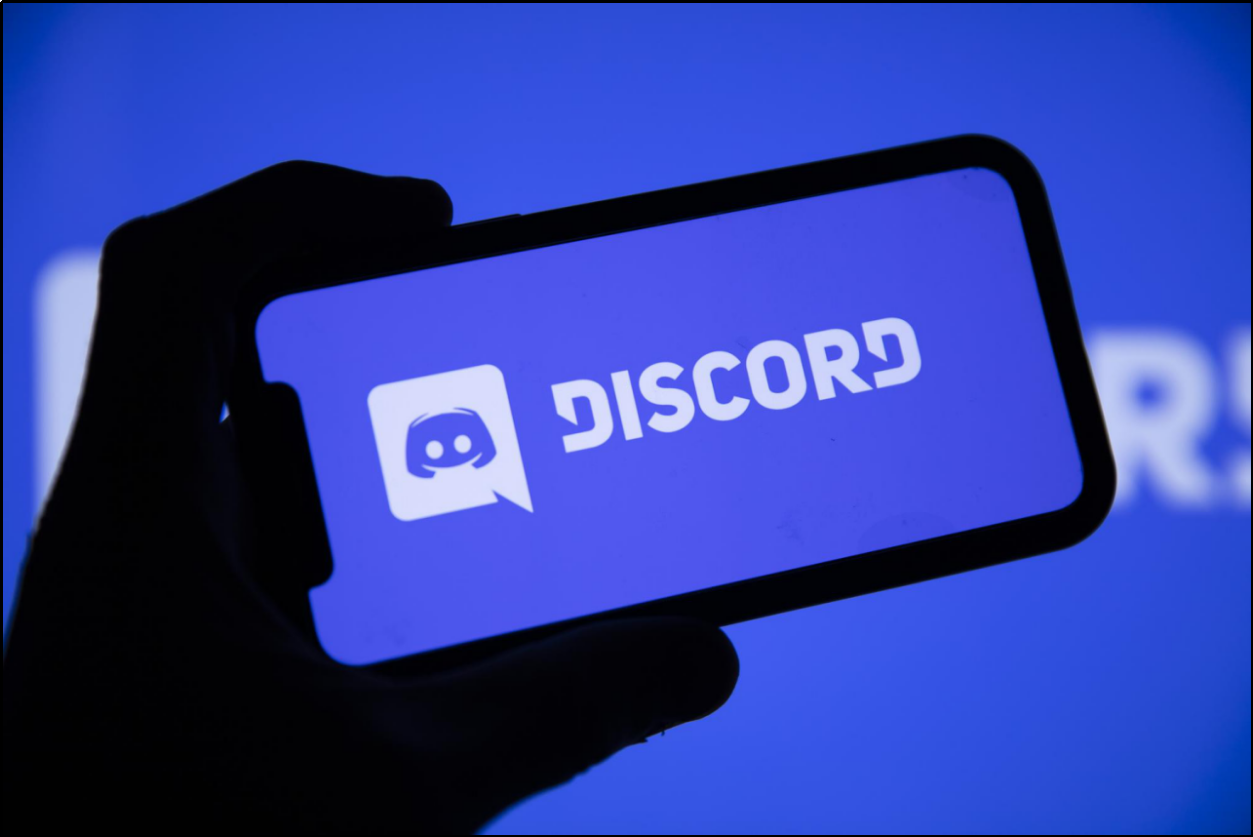
Das Dilemma der Verwaltung mehrerer Discord-Konten
Kann man mehrere Discord-Konten gleichzeitig haben? Auf jeden Fall! Die eigentliche Frage ist: Wozu braucht man sie? Nun, es gibt mehrere gute Gründe. Viele Benutzer entscheiden sich für mehrere Konten, um Ordnung zu halten.
Benutzer möchten beispielsweise ihr Privat- und Berufsleben trennen. Gamer möchten vielleicht ein Konto für den privaten Gebrauch und ein anderes für berufliche Zwecke oder Streaming.
Ebenso verwenden Studenten möglicherweise ein Konto für akademische Gruppen und ein anderes für soziale Interaktionen. Sie möchten nicht, dass Ihre lockeren Gespräche auf einem offiziellen Server erscheinen.
Unternehmen und Organisationen verwenden auch mehrere Konten, um verschiedene Abteilungen oder Kundeninteraktionen zu verwalten. Das hilft, die Dinge organisiert zu halten und stellt sicher, dass die richtigen Nachrichten an die richtigen Personen gehen.
Die Verwaltung von zwei oder mehr Discord-Konten ist jedoch nicht so einfach, wie es scheint. Während die Discord-Desktop-App über eine Funktion zur Verwendung mehrerer Konten verfügt, fehlt diese in der mobilen App. Um mehrere Discord-Konten auf Mobiltelefonen zu verwenden, gibt es andere Problemumgehungen, z. B. das Klonen der Discord-App, das Erstellen mehrerer Browserprofile und die Verwendung der Apps Discord Canary oder PTB.
All diese Hacks haben jedoch auf die eine oder andere Weise Nachteile. Beispielsweise birgt die Verwendung geklonter Apps Sicherheitsrisiken und Methoden mit mehreren Browserprofilen sind zu energieintensiv.
Wie kann man also mehrere Konten auf Discord haben und sie effizient verwalten? Lassen Sie uns ein paar bessere Möglichkeiten zur Verwaltung mehrerer Discord-Konten erkunden. Wir stellen Ihnen außerdem eine ultimative Lösung vor, mit der Sie problemlos eine unbegrenzte Anzahl mehrerer Konten verwalten können.
Möglichkeiten zur Verwaltung mehrerer Discord-Konten
Es gibt zwar keine Begrenzung für die Anzahl der Discord-Konten, die Sie erstellen können, aber diese Freiheit gilt nicht für die Verwaltung mehrerer Konten. Discord erlaubt Ihnen nur die gleichzeitige Verwendung einer begrenzten Anzahl von Konten auf einem Gerät. Es gibt jedoch Workarounds, um dieses Limit zu überschreiten und mehr Konten zu verwalten.
Sehen wir uns die verschiedenen Möglichkeiten an, wie Sie mehrere Discord-Konten verwalten können.
Die offizielle Methode
Discord bietet in seiner Desktop-App einen integrierten Kontowechsler, mit dem Benutzer einfach zwischen bis zu fünf Konten wechseln können. Leider ist diese Funktion in der mobilen App nicht verfügbar. Benutzer, die mehrere Discord-Konten auf ihrem Handy verwenden möchten, sollten daher mit der nächsten Methode fortfahren.
So können Sie den integrierten Kontowechsler in der Discord-Desktop-App verwenden:
1. Öffnen Sie die Discord-Desktop-App.
2. Klicken Sie unten links auf Ihren Profil-Avatar.
3. Wählen Sie im Menü „Konten wechseln“ aus.
4. Klicken Sie auf „Konten verwalten“ und fügen Sie Ihre anderen Konten hinzu.
5. Nach dem Hinzufügen können Sie zwischen Konten wechseln, indem Sie im selben Menü auf das gewünschte Konto klicken.
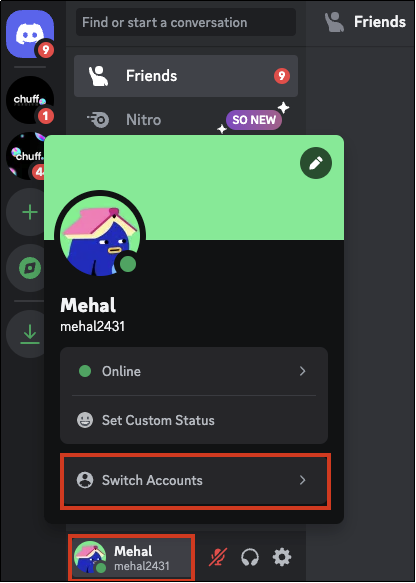
Der Hauptvorteil dieser Funktion ist ihre Benutzerfreundlichkeit. Von einem einzigen Gerät aus können Sie schnell zwischen fünf Konten wechseln, ohne sich wiederholt an- und abmelden zu müssen.
Es gibt jedoch einige Einschränkungen. Der größte Nachteil ist die Begrenzung auf fünf Konten, die für Benutzer mit mehreren Rollen oder Verantwortlichkeiten möglicherweise nicht ausreicht.
Beispielsweise könnten Inhaltsersteller, die verschiedene Kanäle verwalten, Unternehmen, die mehrere Kundenkonten verwalten, und Gamer, die an vielen verschiedenen Communities teilnehmen, diese Beschränkung als einschränkend empfinden.
Dies bringt uns zur zweiten Methode zur Verwaltung mehrerer Konten.
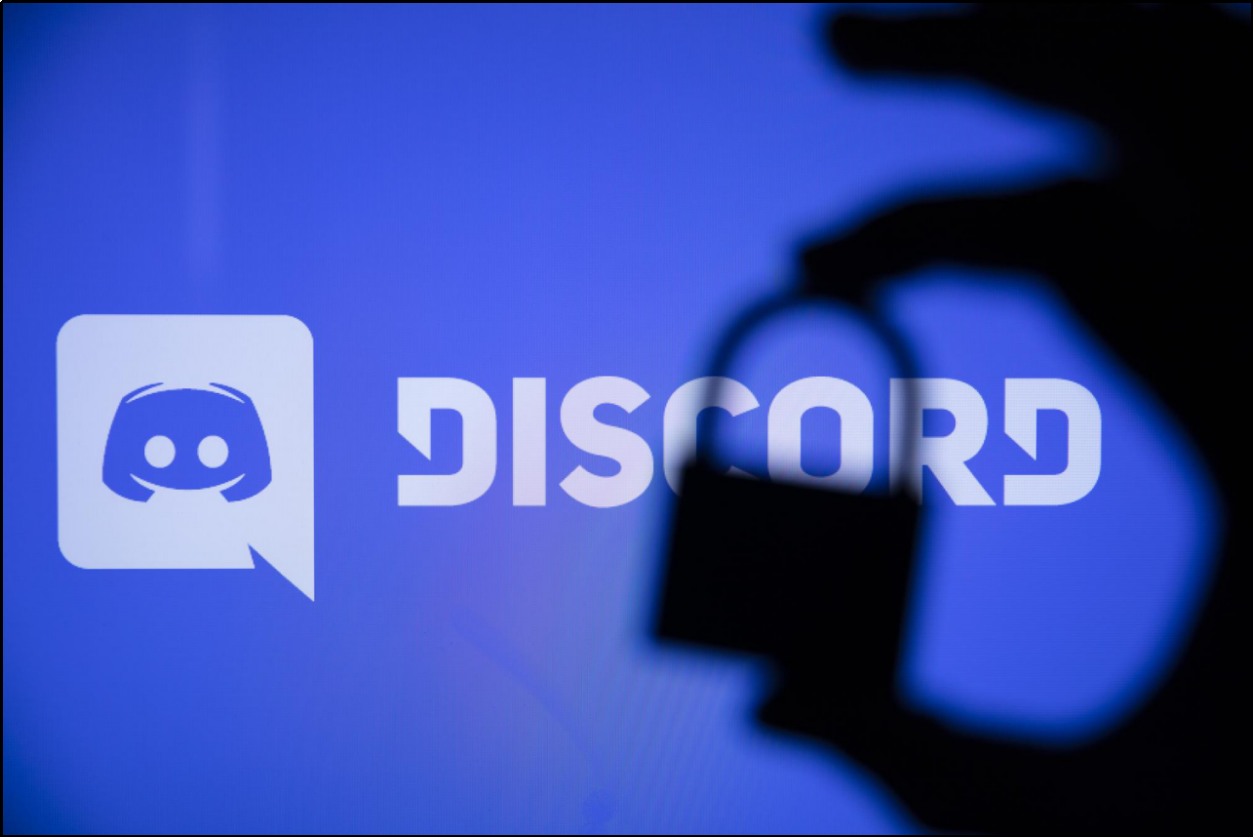
Mit einem Konto abmelden, um sich mit dem anderen anzumelden
Bedenken Sie, dass es bei Discord keine Begrenzung für die Erstellung beliebig vieler Konten gibt. Die Begrenzung besteht vielmehr darin, dass Sie mehrere Discord-Konten gleichzeitig verwalten können.
Da diese Funktion für Mobilgeräte jedoch nicht verfügbar ist, fragen Sie sich vielleicht, wie Sie mehrere Konten auf Discord Mobile haben können.
Der Trick besteht darin, sich von einem Konto abzumelden und bei einem anderen anzumelden.
Ein Hauptvorteil dieser Methode besteht darin, dass Sie eine unbegrenzte Anzahl von Konten verwalten können. Dies kann besonders für Benutzer von Vorteil sein, die mehrere Konten verwalten, wie z. B. Community-Manager, Gamer mit unterschiedlichen Profilen oder Unternehmen mit mehreren Kundenkonten.
Der offensichtlichste Nachteil dieser Methode ist jedoch die Unannehmlichkeit des wiederholten An- und Abmeldens, was zeitaufwändig sein und Ihren Arbeitsablauf stören kann.
Außerdem erhöht die ständige Eingabe von Anmeldeinformationen das Risiko von Anmeldefehlern und potenziellen Sicherheitsproblemen, wenn Sie Ihre Passwörter nicht sicher verwalten.
Ein separates Gerät für jedes Konto
Eine andere Möglichkeit, mehrere Discord-Konten zu verwalten, besteht darin, für jedes Konto ein separates physisches Gerät zu verwenden. Bei dieser Methode meldet man sich auf jedem Gerät bei einem anderen Konto an, z. B. mit einem Konto auf dem Laptop, einem anderen auf dem Tablet und einem dritten auf dem Smartphone.
Der Hauptvorteil ist die Möglichkeit, gleichzeitig mit mehreren Konten angemeldet zu bleiben. Diese Konfiguration kann für Benutzer nützlich sein, die mehrere Konten kontinuierlich überwachen müssen, z. B. Community-Manager oder Unternehmen mit separaten Geräten für die private und berufliche Nutzung.
Diese Methode ist jedoch extrem kostspielig, da sie den Besitz mehrerer Geräte erfordert, was für die meisten unerschwinglich ist.
Außerdem ist es für die meisten Benutzer unpraktisch, da sie ständig zwischen Geräten wechseln müssen.
Angenommen, Sie sind ein Geschäftsinhaber, der die Kundenkommunikation verwaltet. Verschiedene Geräte für verschiedene Konten überprüfen zu müssen, kann mühsam und ineffizient werden. Die Methode ist auch unpraktisch, da nicht jeder immer mehrere Geräte bei sich tragen kann.
Die ultimative Multi-Account-Lösung mit AdsPower!
Es ist in Ordnung, wenn keine der oben genannten Methoden Ihr Problem lösen konnte. Sie alle haben ihre Nachteile.
Eine perfekte Lösung würde es Benutzern ermöglichen, eine große Anzahl von Konten gleichzeitig von einem einzigen Gerät und Tool aus zu verwalten. Die hohen Kosten und Unannehmlichkeiten der vorherigen Methoden wären damit nicht verbunden. Gibt es also eine solche Lösung? Auf jeden Fall, und sie heißt AdsPower.
AdsPower ist ein speziell für solche Zwecke entwickelter Anti-Erkennungs- und Multi-Account-Browser. Mit AdsPower können Sie beliebig viele Discord-Konten von einer einzigen Plattform aus verwalten. Besonders praktisch: Alle Ihre Konten bleiben gleichzeitig angemeldet. Sie müssen sich nicht abmelden, um andere Konten zu nutzen. AdsPower verfügt über ein übersichtliches Dashboard, das alle Ihre Konten in einem einzigen Fenster anzeigt. Darüber hinaus verfügt jedes Konto über zahlreiche Einstellungen.
Diese Anleitung zeigt Ihnen, wie Sie in AdsPower separate Profile speziell für Ihre Discord-Konten einrichten. Alternativ können Sie sich ein Video-Tutorial für eine schnellere Anleitung ansehen.
Laden Sie die AdsPower-App herunter und melden Sie sich an. Klicken Sie auf "Neu Profil"-Schaltfläche, um ein neues Profil zu erstellen.
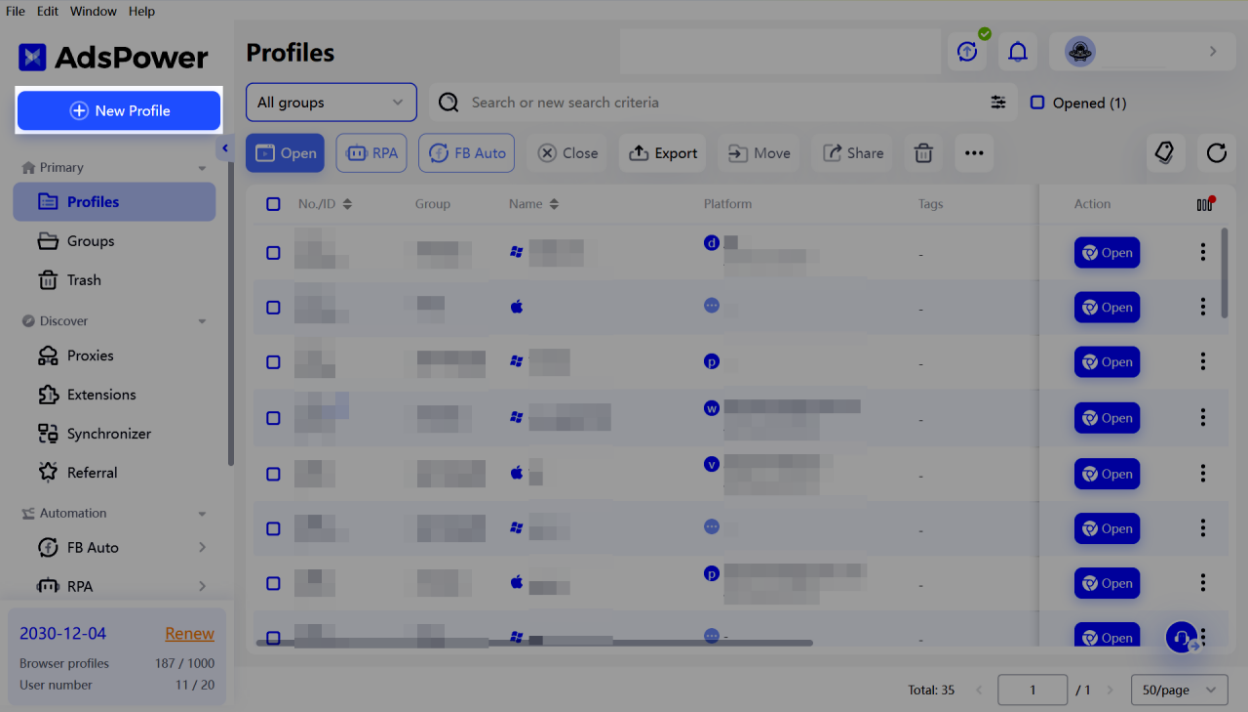
Sehen wir uns an, wie Sie separate Profile für die Verwaltung Ihrer mehreren Konten erstellen. AdsPower bietet hierfür drei Methoden: Einzelnerstellung, Stapelerstellung und Schnellerstellung.
Einzelnerstellung:
1. Mit dieser Methode können Sie ein einzelnes Profil mit einem bestimmten Proxy konfigurieren. Ein Proxy fungiert als Vermittler zwischen Ihrem Gerät und dem Internet und bietet möglicherweise Vorteile wie mehr Privatsphäre oder Standortanonymität.
2. Wählen Sie den Proxy-Typ, den Sie verwenden möchten (z. B. HTTP, HTTPS).
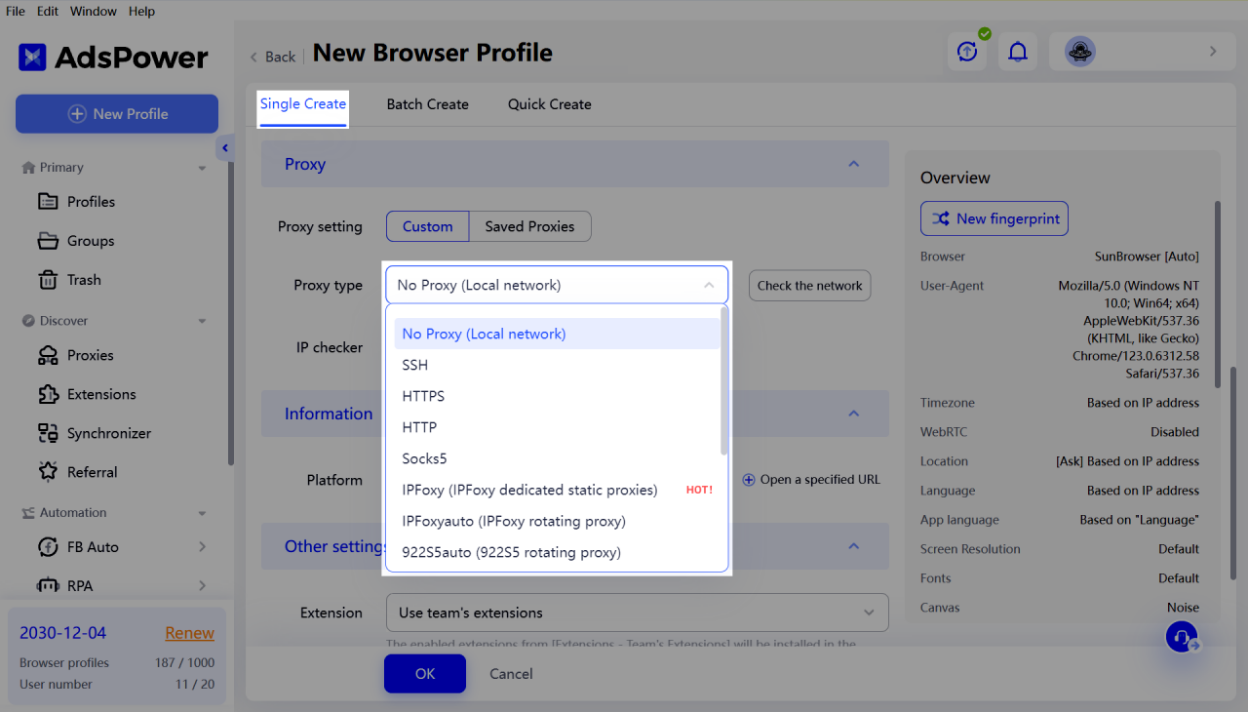
3. Geben Sie die Proxy-Informationen ein, einschließlich der IP-Adresse und der Portnummer.
4. Klicken Sie auf die Schaltfläche „Proxy prüfen“, um zu überprüfen, ob der Proxy ordnungsgemäß funktioniert.
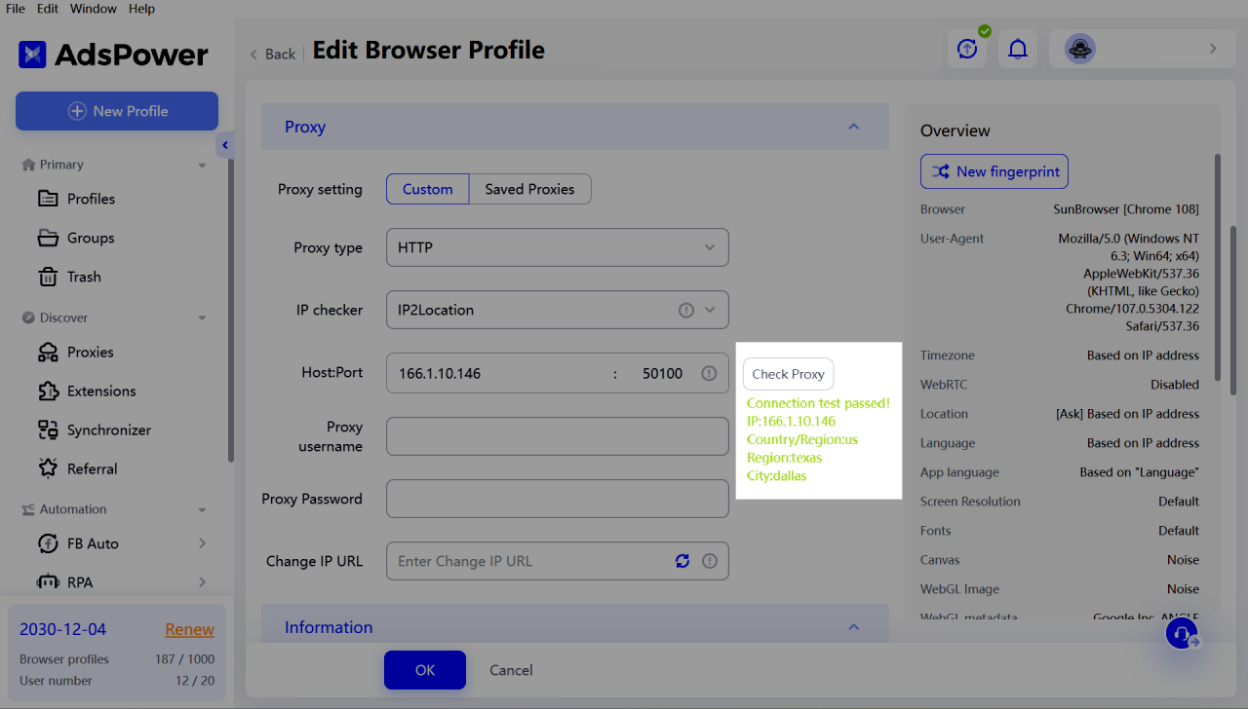
Stapelerstellung:
1. Diese Option ist ideal, wenn Sie mehrere Profile gleichzeitig erstellen müssen, beispielsweise um mehrere Social-Media-Konten zu verwalten.
2. Unter „Informationen“ finden Sie eine herunterladbare Vorlage. Mit dieser Vorlage können Sie Details für jedes Profil angeben, z. B. Plattformbenutzername und Passwort (die Details variieren je nach Plattform).
3. Laden Sie die Vorlage herunter, geben Sie die erforderlichen Informationen für jedes Profil ein und laden Sie sie wieder zu AdsPower hoch.
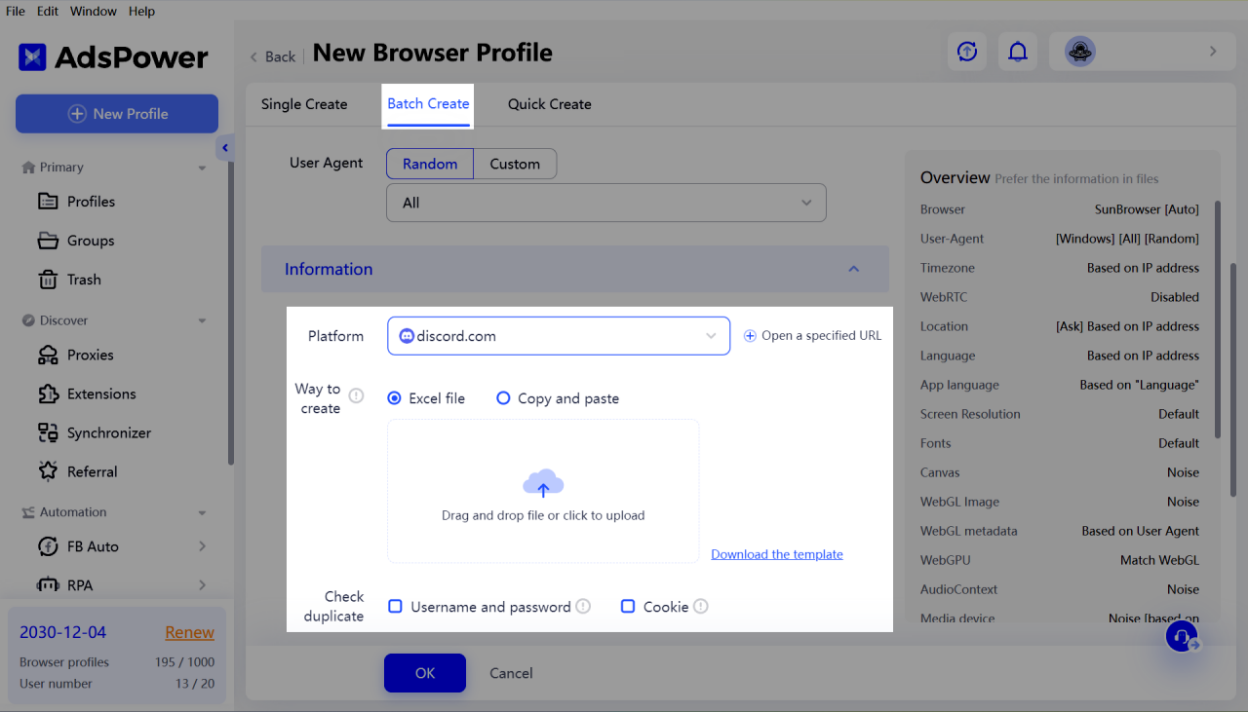
Schnell erstellen:
1. Diese Methode ist nützlich, um schnell eine Reihe von Profilen ohne vordefinierte Anmeldeinformationen zu erstellen.
2. Sie können zwischen zufälligen oder benutzerdefinierten User-Agent-Strings wählen. Ein User-Agent-String identifiziert Ihren Browser und Ihr Betriebssystem gegenüber Websites.
3. Geben Sie die Anzahl der Profile an, die Sie erstellen möchten (z. B. 50).
4. Klicken Sie auf „OK“ und AdsPower generiert die Profile für Sie.
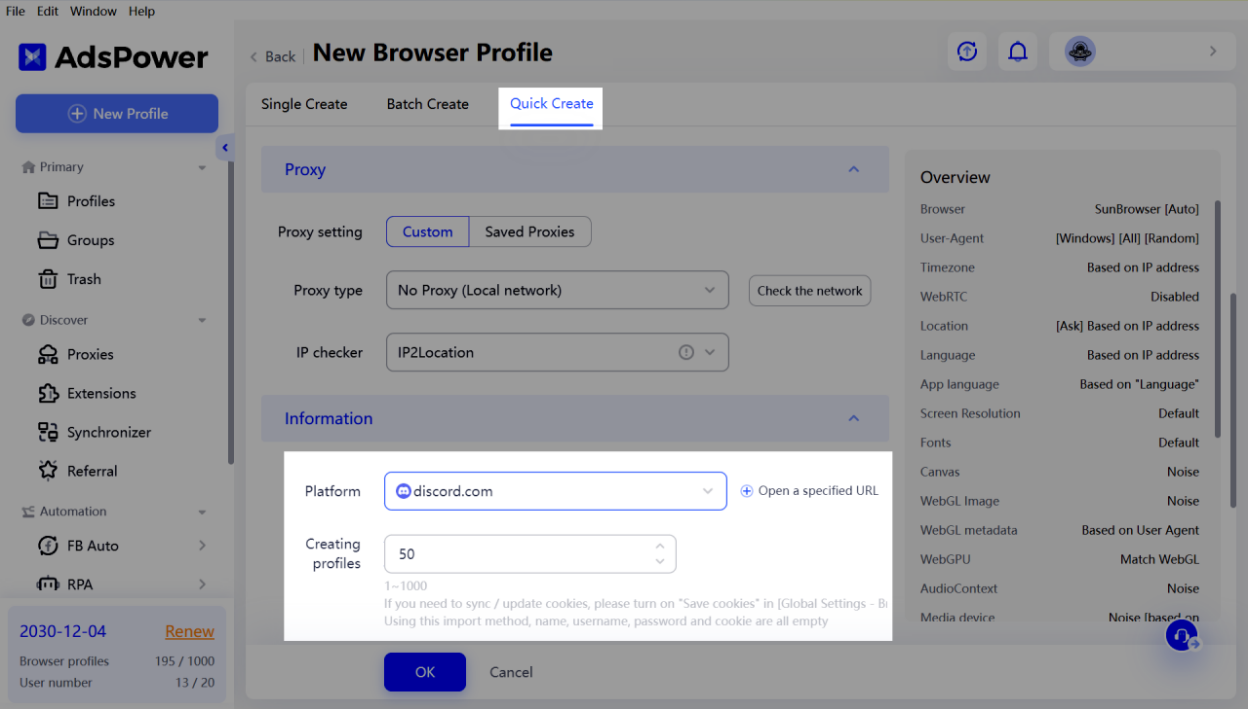
Sobald Sie mit einer dieser Methoden ein Profil erstellt haben, klicken Sie auf die Schaltfläche „Öffnen“, um das Profil zu starten und mit der Verwaltung Ihrer Konten zu beginnen!
Fazit
Es ist zwar möglich, mehrere Discord-Konten zu erstellen, aber deren Verwaltung ist entscheidend, um eine Sperrung zu vermeiden. Discord überwacht seine Plattform und kann mehrere Konten erkennen und sperren. Um dies zu vermeiden, halten Sie die Konten getrennt, vermischen Sie sie nicht und vermeiden Sie es, sie aggressiv für dieselbe Aufgabe zu verwenden. Erstellen Sie die Konten nach Möglichkeit zu unterschiedlichen Zeiten.
AdsPower verfügt über ein übersichtliches Dashboard, das alle Ihre Konten in einem einzigen Fenster anzeigt. Darüber hinaus verfügt jedes Konto über eine Vielzahl von Einstellungen. Sie können also für jedes Konto unterschiedliche Einstellungen vornehmen. Sie können beispielsweise für jedes Konto einen eindeutigen digitalen Fingerabdruck festlegen, um zu verbergen, dass alle Konten von derselben Quelle kontrolliert werden. AdsPower verwendet Fingerprint-Spoofing, mit dem Sie Ihren Fingerabdruck anpassen oder einen zufälligen Fingerabdruck generieren können, um zu verhindern, dass Websites Ihre ursprünglichen Informationen verfolgen.
Dies ist äußerst nützlich, wenn man die strengen Richtlinien von Discord in Bezug auf Zweitkonten bedenkt. Wenn beispielsweise ein Discord-Server Ihr Konto sperrt, ist es gegen die Regeln, diesem Server mit einem neuen Konto beizutreten. Wenn Ihnen das Versenden von Nachrichten an jemanden untersagt wurde, können Sie diese Person auch nicht über ein alternatives Konto erreichen.
Um also das Risiko zu vermeiden, Ihre Konten durch solche Sperren zu verlieren, ist AdsPower die ideale Lösung.
Das wahre Highlight sind die extrem günstigen Preise von AdsPower. Mit der kostenlosen Version von AdsPower können Sie 5 Browserprofile erstellen. Aber wenn das nicht genug ist, können Sie sich für kostenpflichtige Pläne entscheiden, die bei nur 5,4 $/Monat beginnen und bis zu 10.000 Browserprofile unterstützen.
Umwerfend, oder? Also los und Laden Sie den AdsPower-Browser herunterum eine unbegrenzte Anzahl von Discord-Konten zu verwalten.
Häufig gestellte Fragen (FAQs)
1. Ist es legal, 2 Discord-Konten zu haben?
Discord hat keine Begrenzung für die Anzahl der Konten, die man erstellen kann. Es ist also völlig legal, 2 Discord-Konten zu haben. Die einzige Begrenzung besteht darin, dass Sie mit der Discord-Desktop-App nur 5 Konten gleichzeitig verwalten können.
2. Können mehrere Discord-Konten dieselbe E-Mail-Adresse haben?
Nein, jedes Konto, das Sie bei Discord erstellen, erfordert eine eindeutige E-Mail-Adresse oder Telefonnummer. Wenn Sie also eine E-Mail-Adresse für ein Discord-Konto verwendet haben, können Sie sie nicht für ein anderes wiederverwenden.
3. Wie viele Discord-Konten können Sie haben?
Sie können eine unbegrenzte Anzahl von Discord-Konten haben. Stellen Sie jedoch sicher, dass Sie Ihre Konten für legitime Zwecke verwenden, um Sperrungen von Discord zu vermeiden.

Leute lesen auch
- Der beste Discord-Webbrowser für mehrere Accounts | AdsPower
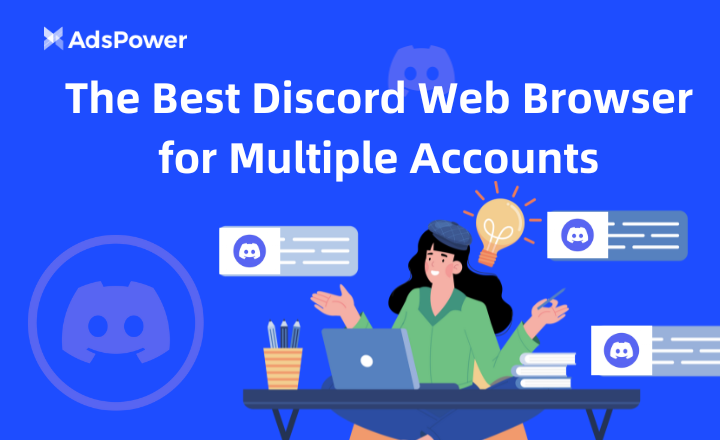
Der beste Discord-Webbrowser für mehrere Accounts | AdsPower
Descoperă modalități eficiente de a gestiona mai multe conturi Discord într-un browser web. Află cum să te autentifici, compară versiunea web cu aplicația nativă...
- Die 5 besten Browser für die Anmeldung mit mehreren Konten | AdsPower
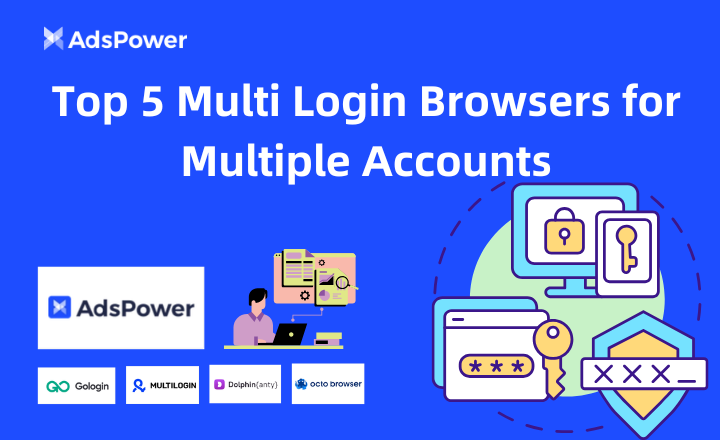
Die 5 besten Browser für die Anmeldung mit mehreren Konten | AdsPower
Descoperiți cele mai bune 5 browsere cu autentificare multiplă pentru gestionarea eficientă a mai multor conturi.
- Kann man mehrere Pinterest-Konten haben? | AdsPower

Kann man mehrere Pinterest-Konten haben? | AdsPower
Învață cum să gestionezi eficient mai multe conturi Pinterest. Descoperă metode oficiale și cum simplifică AdsPower gestionarea mai multor conturi.
- 7 effektive Wege zur Verwaltung mehrerer E-Mail-Konten | AdsPower
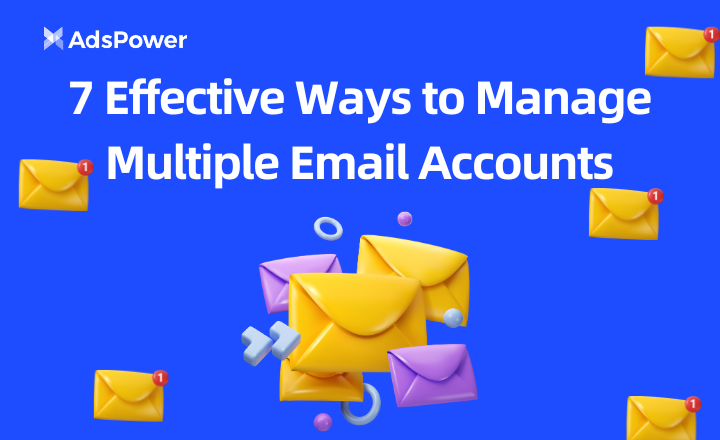
7 effektive Wege zur Verwaltung mehrerer E-Mail-Konten | AdsPower
Overwhelmed by multiple email accounts? Discover the 7 best strategies to simplify your inbox in this article and manage your emails like a pro!
- Die 10 besten E-Mail-Apps für mehrere Konten | AdsPower
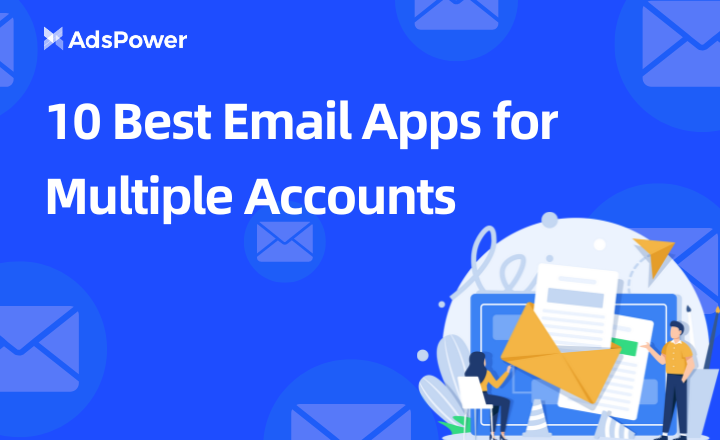
Die 10 besten E-Mail-Apps für mehrere Konten | AdsPower
Want to discover the best email apps for multiple accounts? Read this guide to find the best one that suits you and learn tips for multiple email acco